Filmora Mac 用戶指南
-
準備工作 - Mac
-
帳戶(Mac)
-
入門和基本設置(Mac)
-
相容性和技術規格(Mac)
-
性能設定(Mac)
-
-
建立專案 - Mac
-
匯入和錄製 - Mac
-
導入(Mac)
-
錄製(Mac)
-
-
影片編輯 - Mac
-
基本影片編輯(Mac)
- 磁吸時間軸 | Mac
- 裁剪和縮放 | Mac
- 影片優化 | Mac
- 調整圖層 | Mac
- 片段編組 | Mac
- 標記管理 | Mac
- 自動波紋編輯 | Mac
- 停用/啟用片段 | Mac
- 標記入點和出點 | Mac
- 播放器縮放級別 | Mac
- 素材庫與時間軸雙螢幕預覽 | Mac
- 影片分割與修剪 | Mac
- 陰影效果 | Mac
- 影片調速 | Mac
- 影片快照 | Mac
- 倒放效果 | Mac
- 凍結影格 | Mac
- 影片形變 | Mac
- 混合模式 | Mac
- iPhone實況照片匯入 | Mac
- 影片編輯尺規 | Mac
- 片段全選 | Mac
- 繪圖與鋼筆工具 | Mac
- 影像自訂背景 | Mac
- 標記管理 | Mac
-
進階影片編輯(Mac)
-
AI 影片編輯(Mac)
- 關鍵幀路徑曲線 | Mac
- AI 臉部馬賽克 | Mac
- 平面追蹤 | Mac
- 影片降噪 | Mac
- 穩定影片 | Mac
- AI 智慧去背 | Mac
- AI 文案撰寫(ChatGPT) | Mac
- 模版成片 | Mac
- 即時剪切器(無損剪切工具) | Mac
- 鏡頭校正 | Mac
- AI 風格化 | Mac
- AI 人像去背 | Mac
- 自動重構幀比例 | Mac
- 場景偵測 | Mac
- 運動跟蹤 | Mac
- 綠幕摳像 | Mac
- AI 影像樣式工具 | Mac
- 影像轉影片 | Filmora Mac
- AI 物件移除工具 | Mac
- AI 智慧搜尋 | Mac
- AI 影片延伸 | Mac
- 靈感成片 | Mac
- AI 膚色保護 | Mac
- AI 文字型編輯 | Mac
- AI 智慧長片剪短片 | Mac
- AI 智慧切片 | Mac
- 影格內插 | Mac
- AI 文字轉影片 | Mac
- AI 智慧遮罩 | Mac
- Al Meta 編輯 | Mac
-
-
音訊編輯 - Mac
-
基本音訊編輯(Mac)
-
進階音訊編輯(Mac)
-
AI音訊編輯(Mac)
-
-
文字編輯 - Mac
-
基本文字編輯(Mac)
-
進階文字編輯(Mac)
-
AI 文字編輯(Mac)
-
-
影片定制 - Mac
-
視訊效果(Mac)
-
音訊效果(Mac)
-
轉場(Mac)
-
貼圖(Mac)
-
濾鏡(Mac)
-
顏色編輯(Mac)
-
動畫(Mac)
-
模板(Mac)
-
資產中心(mac)
-
-
匯出&分享&雲端備份 - Mac
-
匯出和分享(Mac)
-
雲端備份(Mac)
-
Filmora-FAQs
Filmora-舊版本
添加和修改Boris FX 特效
Boris FX 特效
- Filmora 支持Continuum,這是一款專業質量的特效插件,來自獲獎開發者 Boris FX。
- 開發者為 Filmora 用戶定制了 6 個 Continuum 單元,它們具有驚人的視覺效果和圖形潛力。
- 每個 Continuum 單元包含多個濾鏡,並具有由 Boris FX 設計的互補性創意預設。
- 你可以瀏覽獨特的特效和數千個預設。
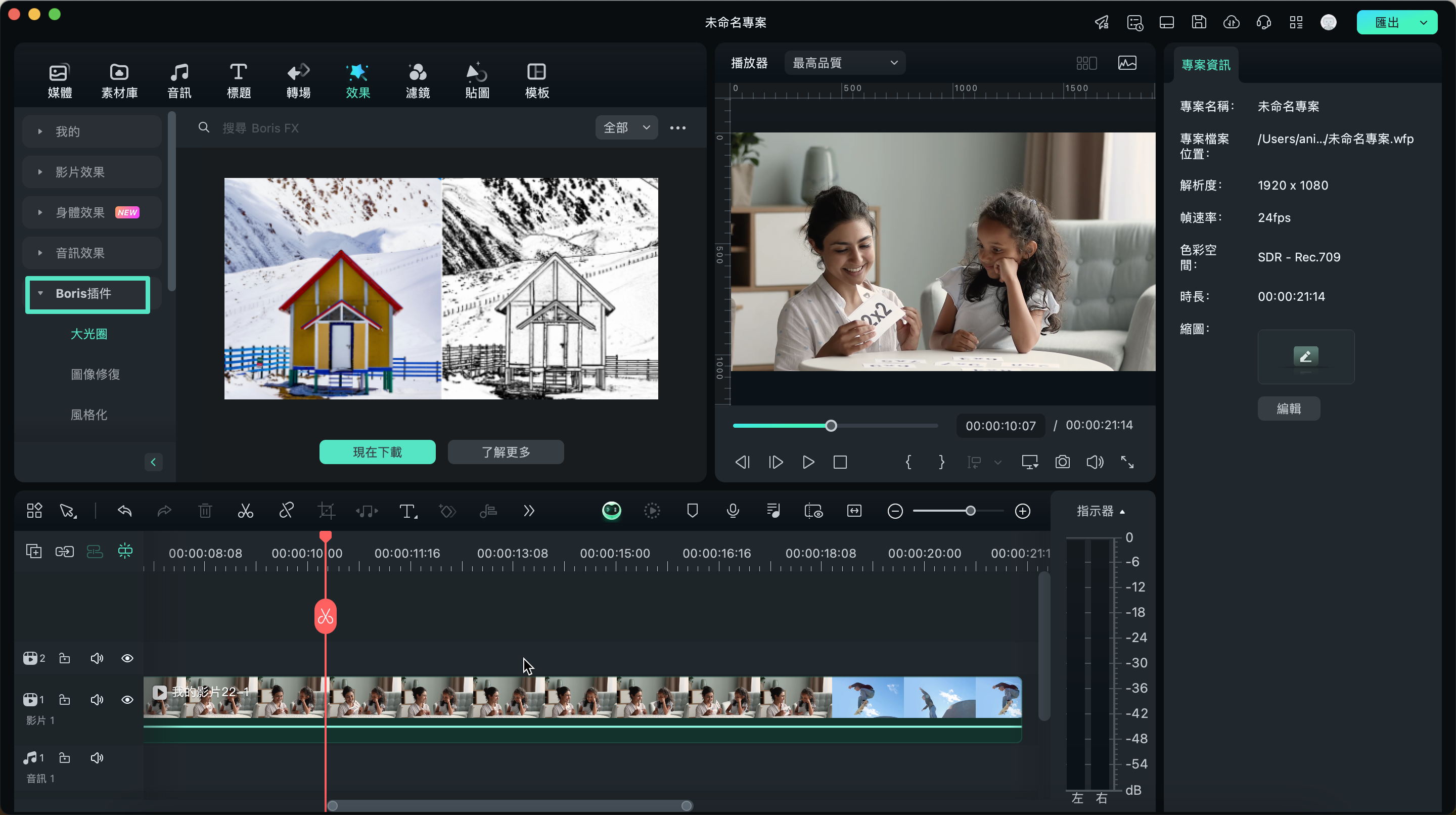
Boris FX 特效
添加Boris FX 特效
1 將片段拖動到時間線。然後選擇 特效 > Boris FX。這些特效包括BCC Art Looks、BCC Image Restoration、BCC Lights、BCC Blur、BCC Stylize、BCC Particle, BCC PlusLights。你可以選擇通過 了解更多,了解 Boris FX 特效。
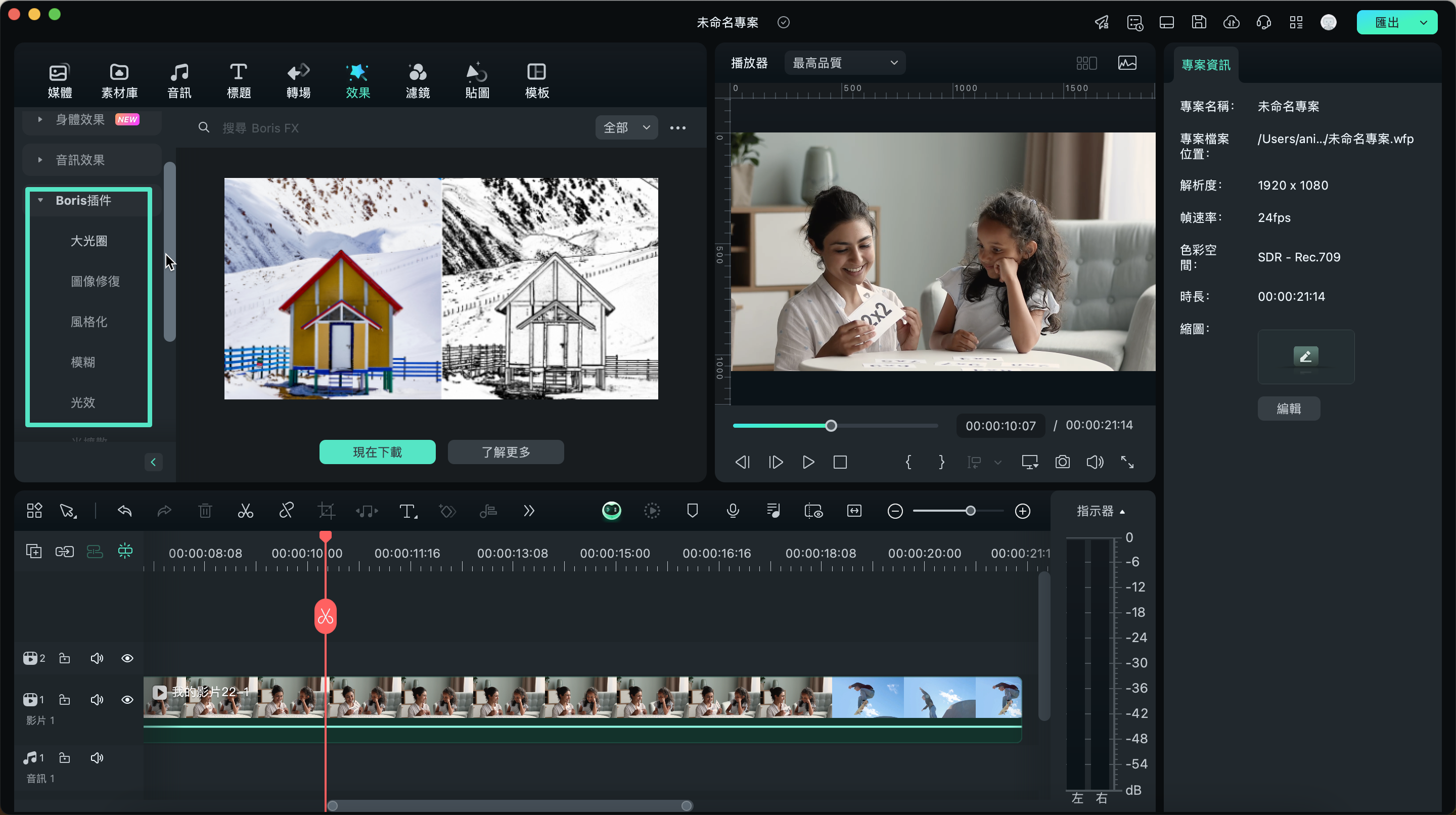
了解 Boris FX 特效
現已更新了新的Boris FX特效供你選擇,包括 BBS Warp、BBC Optical Diffusion 和 BBC Grads and Tints。
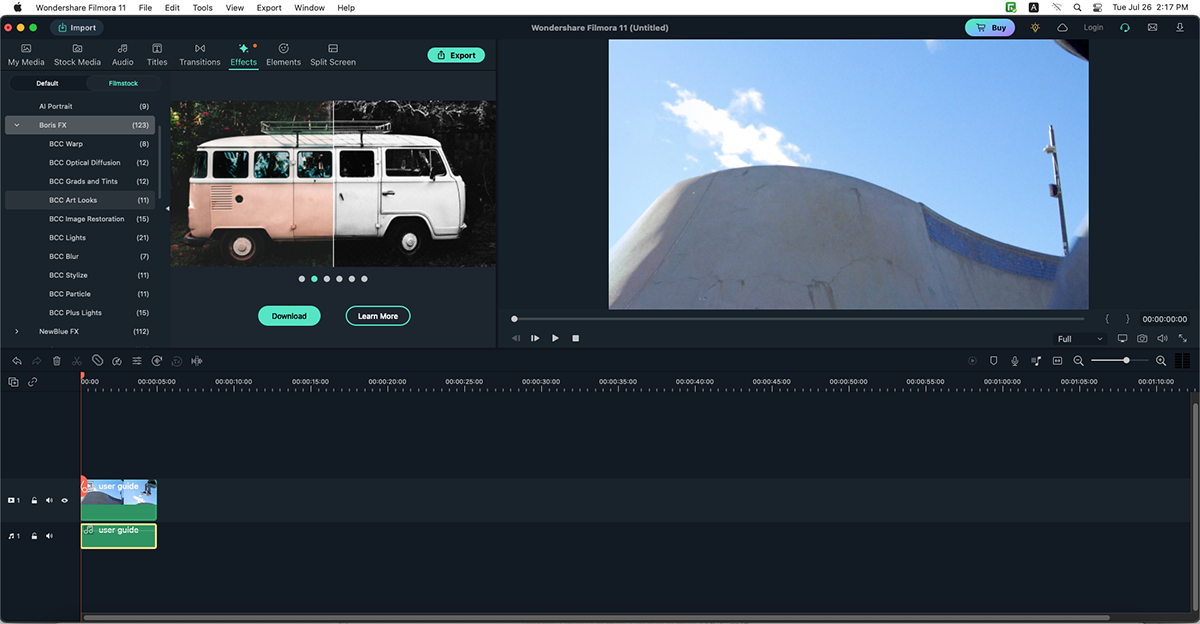
你可以點擊“下載”按鈕獲取你想要的特效或獲取特效介紹的更多信息。
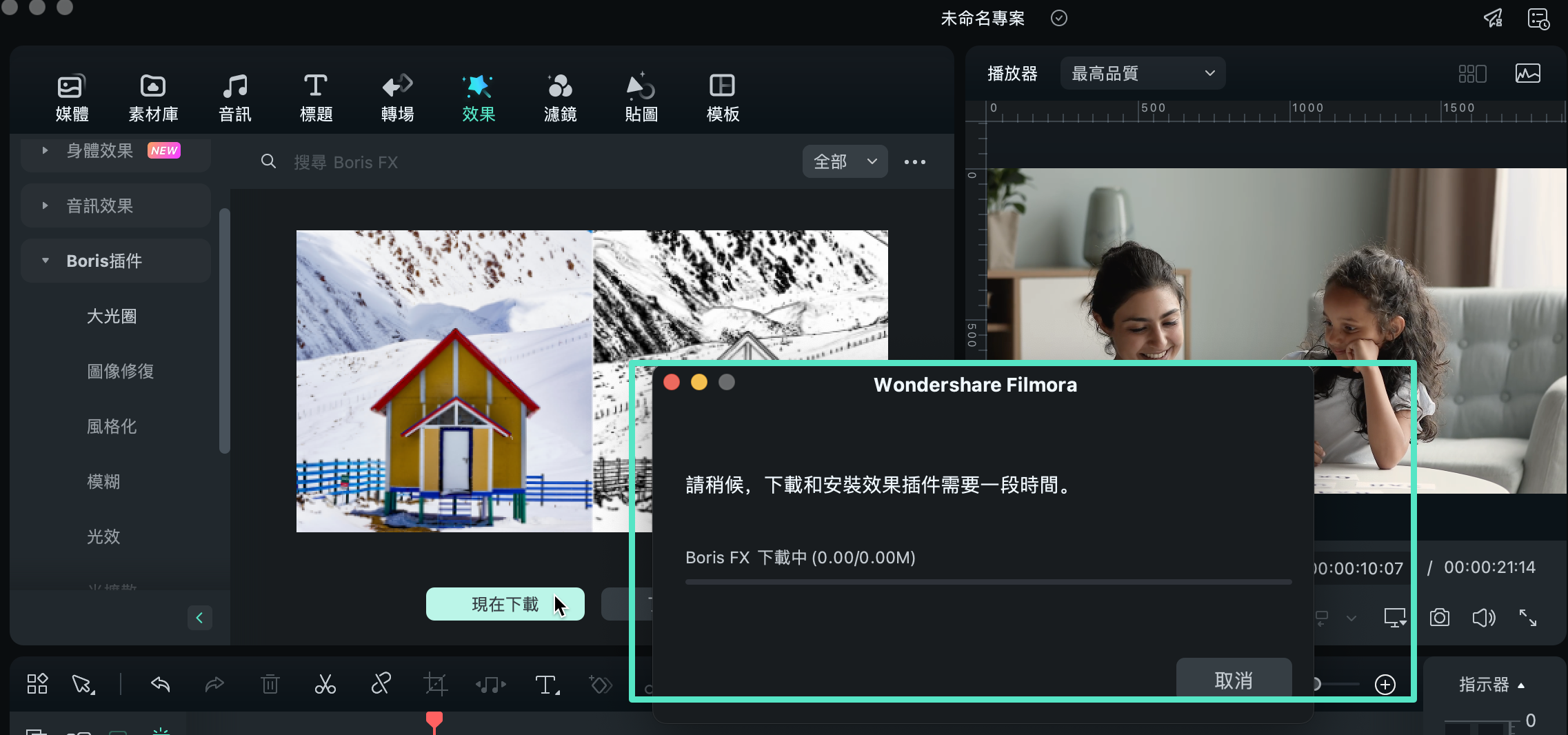
2 點擊Boris Fx特效插件中的 下載 。由於插件特效包的大小約為400M,下載此包需要一些時間。請耐心等待。
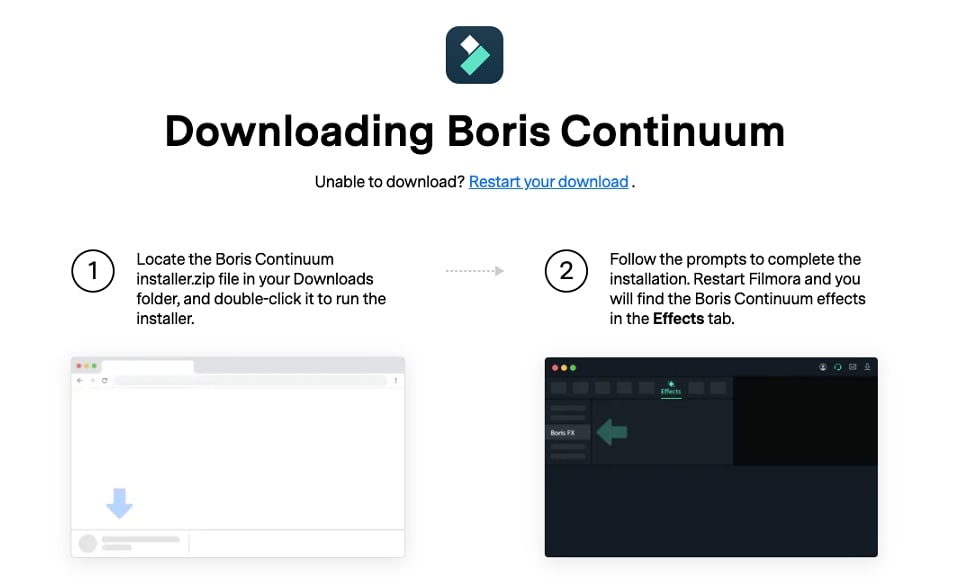
下載Boris FX 特效
3 完成下載過程之後,請按照提示完成安裝。然後重新啟動Filmora。你將在“特效”選項卡中找到 Boris FX 特效。
4 選擇並預覽你想要應用的特效。
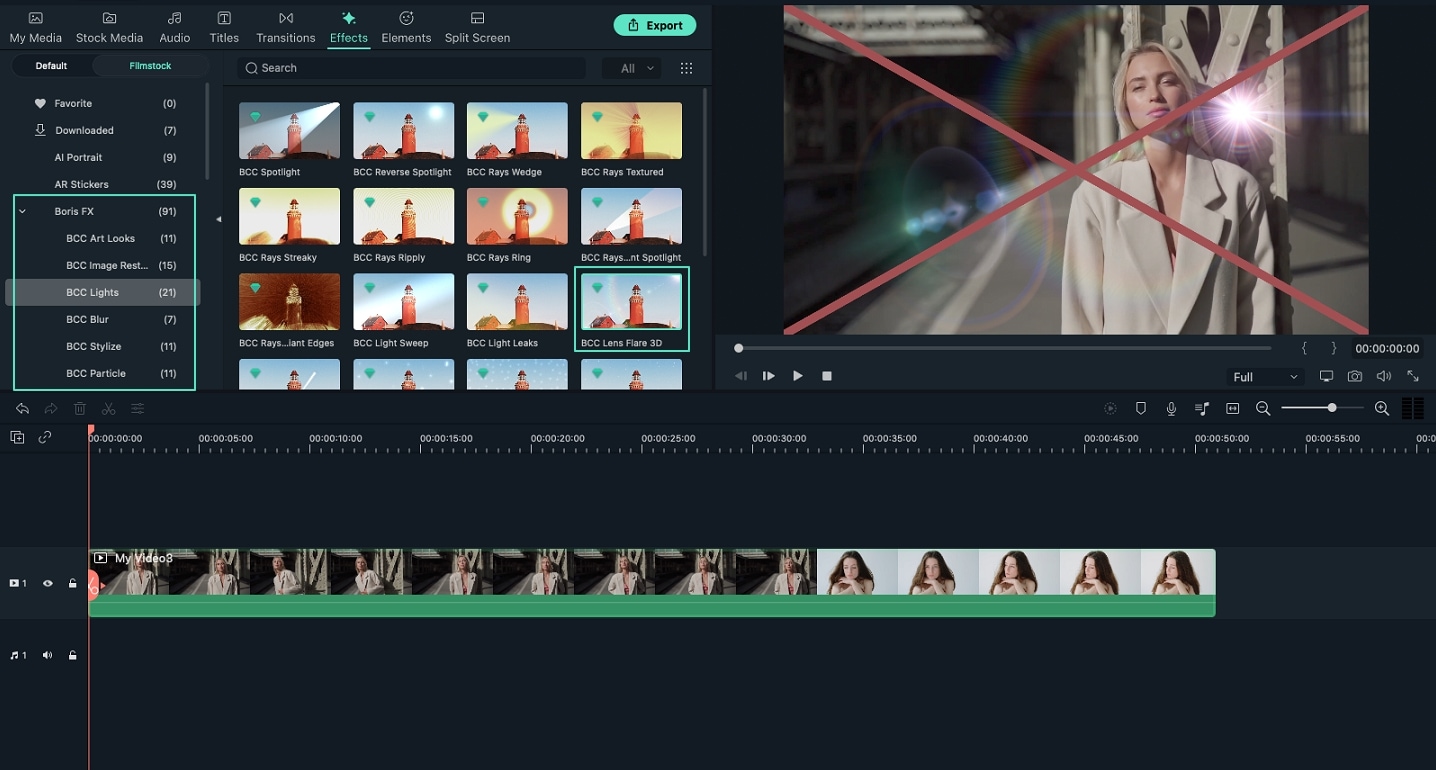
選擇並預覽Boris FX 特效
注意:
Boris FX 特效是 Filmora 的付費插件,請在導出之前點擊 立即購買 或 試用 。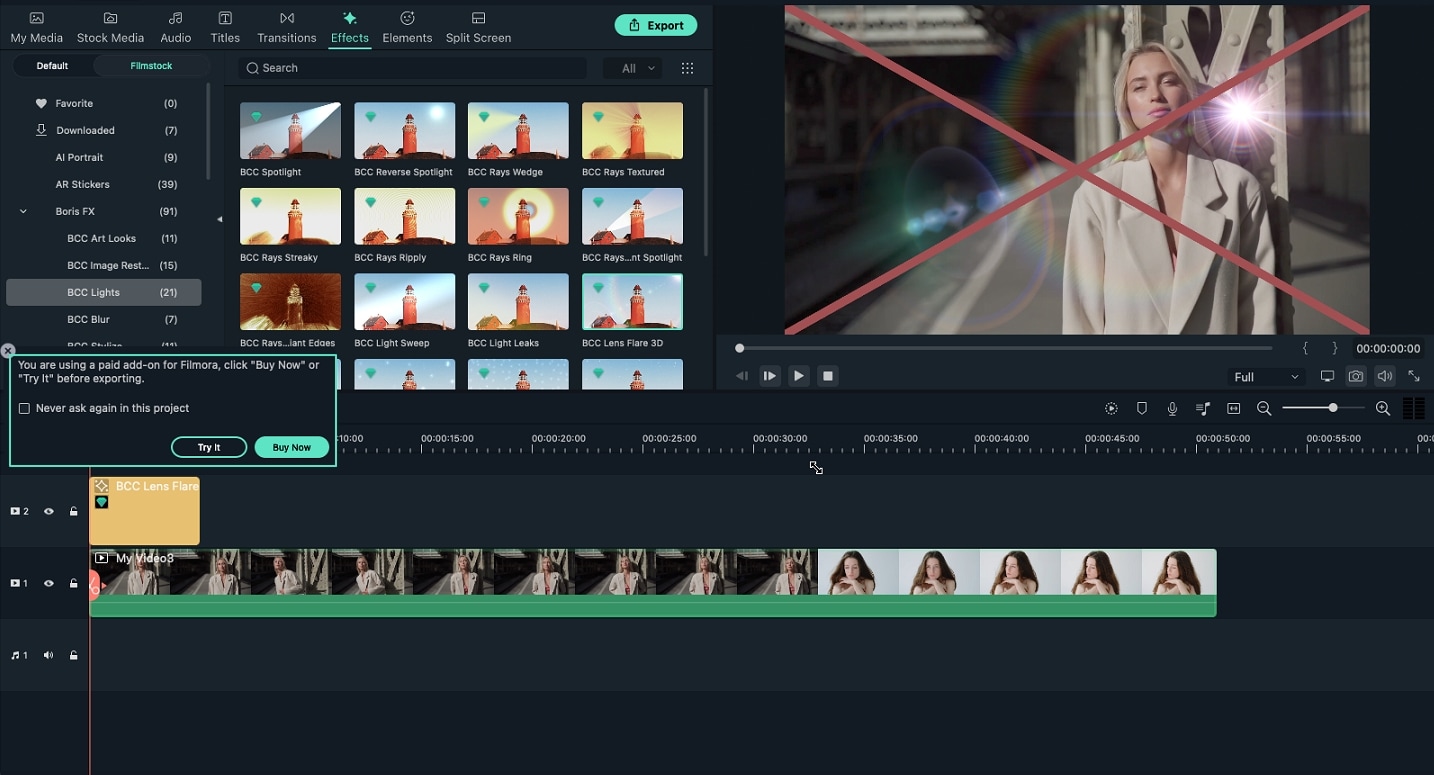
試用或購買Boris FX 特效
修改Boris FX 特效
1 雙擊Boris FX 特效以打開特效設置。然後修改特效,使其符合需要。
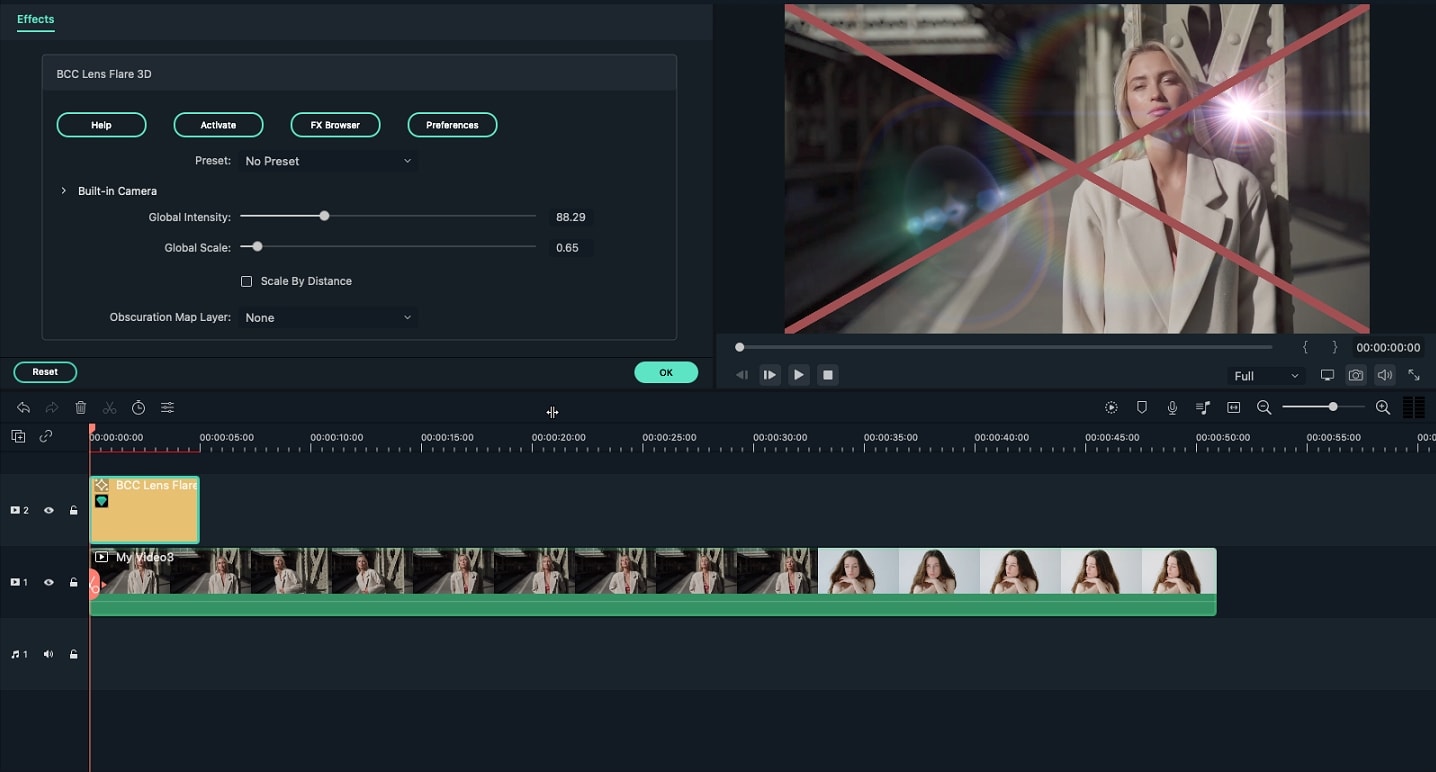
修改Boris FX 特效

